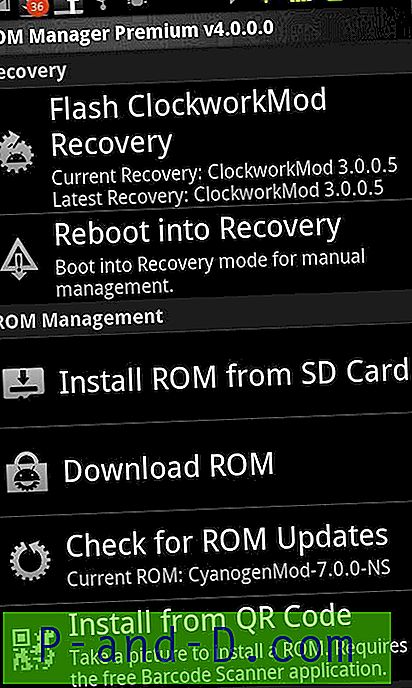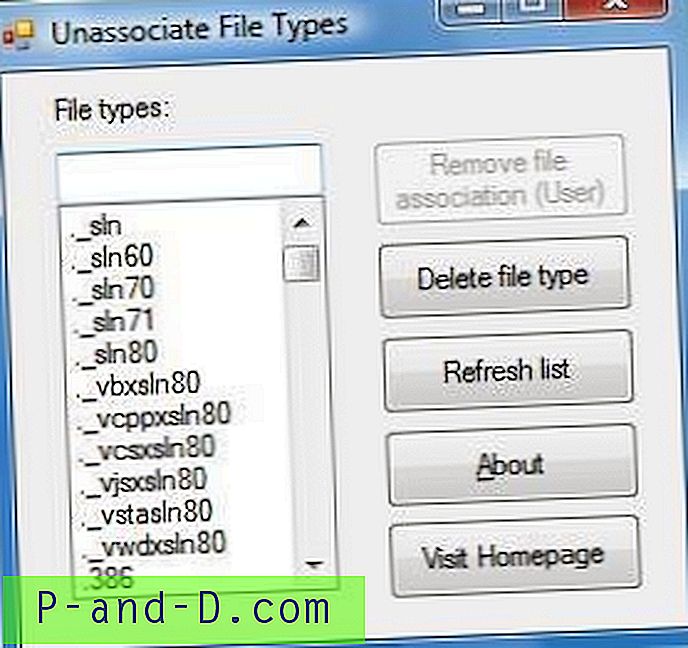Palautustila on ajonaikainen käynnistettävä osiokonsoli, pääosin ohjelmistorajapinta, joka koostuu useista komennoista ja kiintoavaintiedoista, jotka auttavat kehittäjiä asentamaan mukautetun ROM: n, muuttamaan tiedostoja, palauttamaan kovalevyn, poistamaan välimuistin ja suorittamaan ohjelmistokorjauksen laitteen toimintahäiriöiden vuoksi
Mikä on varaston palautus?
Androidin varastotilavuus on sisäänrakennettu, ja sillä on rajallisia toimintoja, jotka auttavat päivittämään todennettua tietopakettia suoraan tai manuaalisesti. Kun suoritat tehdasdatan nollauksen, varaston palautus suorittaa todelliset toiminnot. Se auttaa myös työkalujen kanssa työohjelmien palauttamiseen.
Mikä on mukautettu palautus?
Mukautetut palautukset koodataan niin, että suuri määrä mukautettuja ROM-levyjä voi vilkkua, poistamalla tietyn järjestelmätiedostojoukon, joka aiheuttaa ongelman sen sijaan, että tehdasasetusten palauttaminen johtaisi kokonaisten järjestelmätietojen poistamiseen, välimuistin, akkutietojen jne. Poistamiseen. Mukautetut palautukset antavat sinulle paljon enemmän laitteen muokkausvaihtoehdot.
Kuinka siirtyä palautustilaan ilman monimutkaisia painikkeita?
Android Lollipop ja uudemmat (sisäänrakennettu ohjelmisto)
Monissa laitteissa, jotka käyttävät Android-versiota 5.0 L tai uudempaa, on olemassa edistyneen uudelleenkäynnistyksen asetus, joka voi siirtyä laitteeseesi palautustilassa. Noudata alla olevia vaiheita:
- Avaa asetukset
- Vieritä alas kohtaan Tietoja puhelimesta
- Napauta 5-8 kertaa Rakenna numero piilottaaksesi piilotetut kehittäjävaihtoehdot.
- Yllä olevasta Tietoja puhelimesta -asetuksessa näet kehittäjävaihtoehdot. Napauta sitä
- Kehittäjä-vaihtoehdoista löydät vaihtoehdon Advanced reboot
- Kytke se päälle tai ota se käyttöön

Kehittäjien vaihtoehto edistyneelle uudelleenkäynnistykselle
- Napauta uudelleenkäynnistystä, kun olet painanut pitkään virtapainiketta
- Löydät vaihtoehdot normaaliin uudelleenkäynnistykseen, palautustilaan ja pikakäynnistystilaan
- Napauta Palautus-tilaa syöttääksesi palautusosion (Voit kirjoittaa varaston palautuksen, jos mukautettua palautusta, kuten TWRP tai CWM, ei ole asennettu)
ROM Manager (kolmannen osapuolen sovellus)
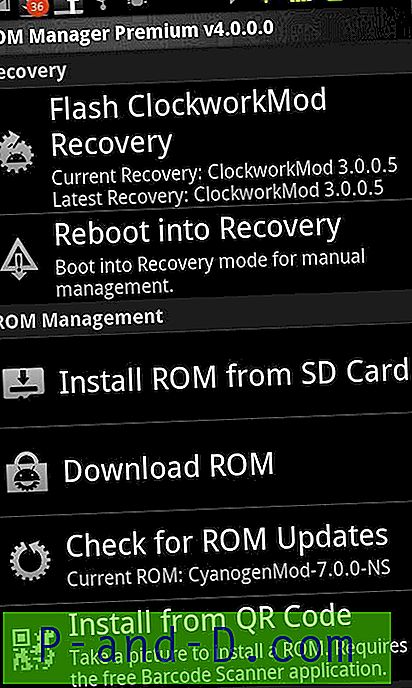
ROM Manager
Se on suosituin ROM-hallintaohjelma, joka toimii hienosti ClockWorkMod-palautuksen kanssa. Se on suosikkini palauttava, tukeva ja vilkkuva sovellus. Lataa vain sovellus ja saat tervetulleen vaihtoehdon "Käynnistä uudelleen palautuksessa". Voit käynnistää palautuksen uudelleen, vaikka laitteellesi olisi asennettu jokin muu palautus.
Pikakäynnistys (Käynnistä uudelleen) (kolmannen osapuolen sovellus)
Se on yksinkertaisin sovellus suorittaa erilaisia käynnistystoimintoja. Sinulla on mahdollisuus käynnistää uudelleen normaalisti, käynnistyslataustilassa, palautustilassa tai sammuttaa laite. Paras osa tätä sovellusta on, että voit luoda widget-pikakuvakkeita ja käynnistää nopeasti uudelleen. Sovellus tarjoaa myös joitain laitetietoja, kuten käynnistyslataimen tilan, rakennusnumeron jne. Sovellus vaatii pääkäyttäjän luvan.
Recovery Reboot tai Recovery reboot (3. osapuolen sovellus)
Molemmat ovat yksinkertaisia sovelluksia, joilla ei ole muita lisävaihtoehtoja kuin uudelleenkäynnistys palautustilassa. Napauta sovellusta ja se kehottaa sinua siirtymään palautustilaan. Sovellukset tarvitsevat pääkäyttäjän luvan toimiakseen.
Johtopäätös: Toivon, että postitse oli apua. Kommentoi alla ehdotuksia tai apua, jotka voimme mielellämme kuulla sinusta.